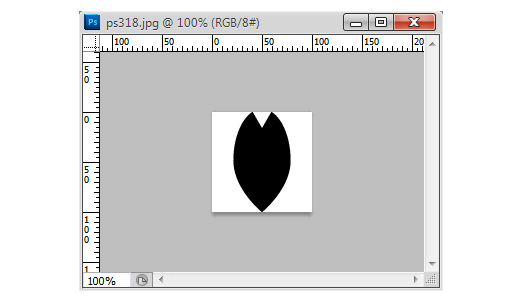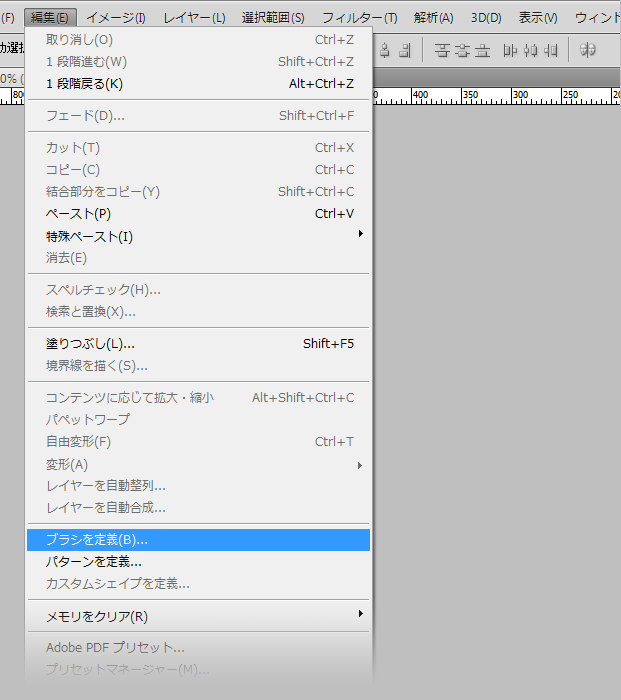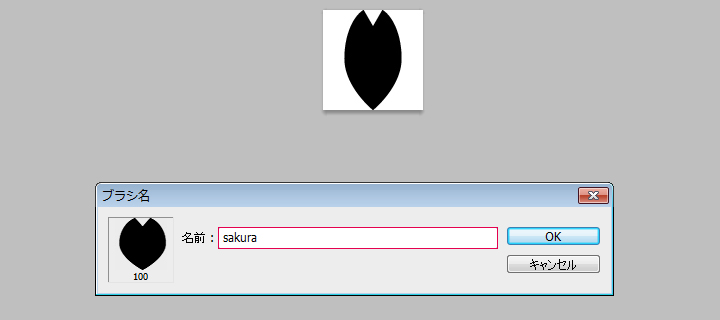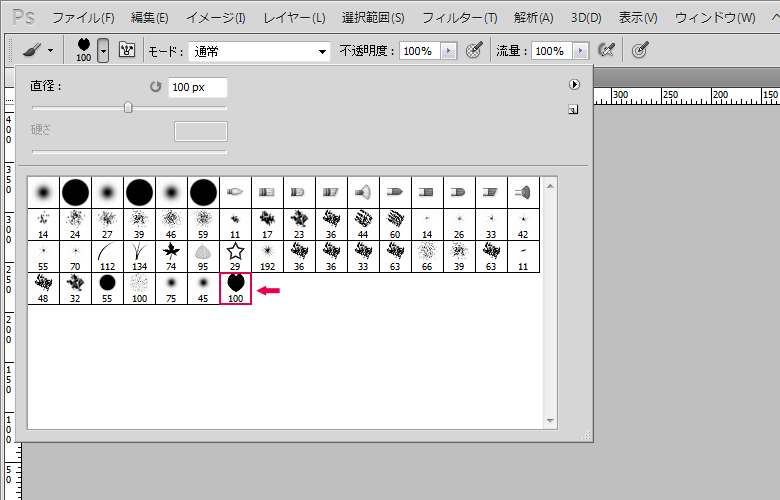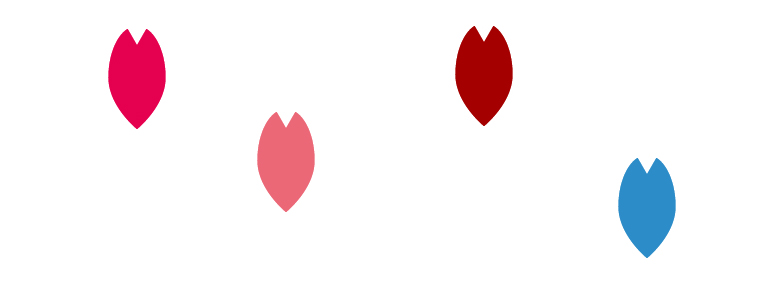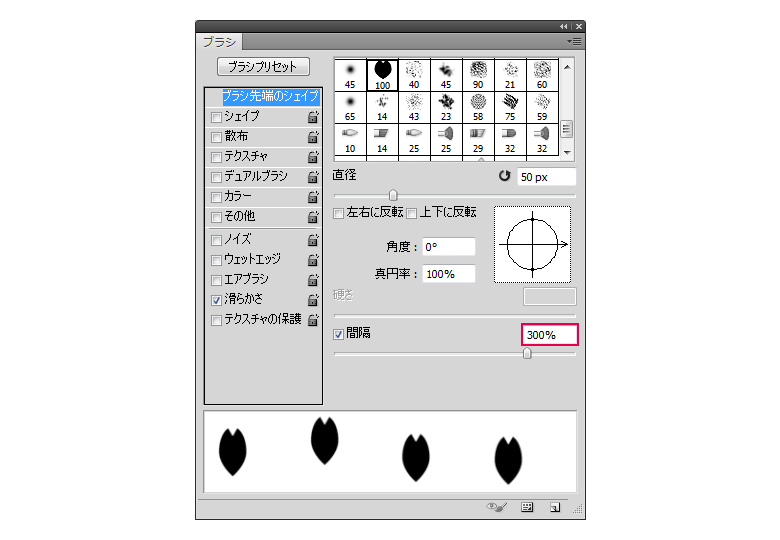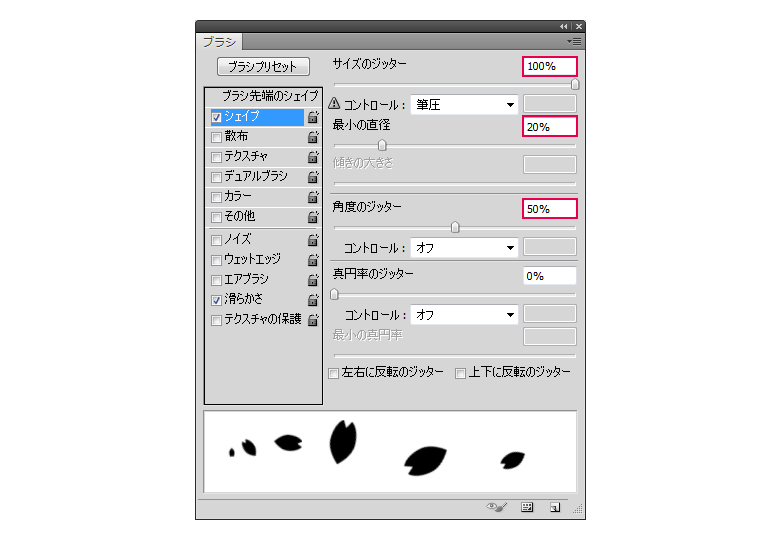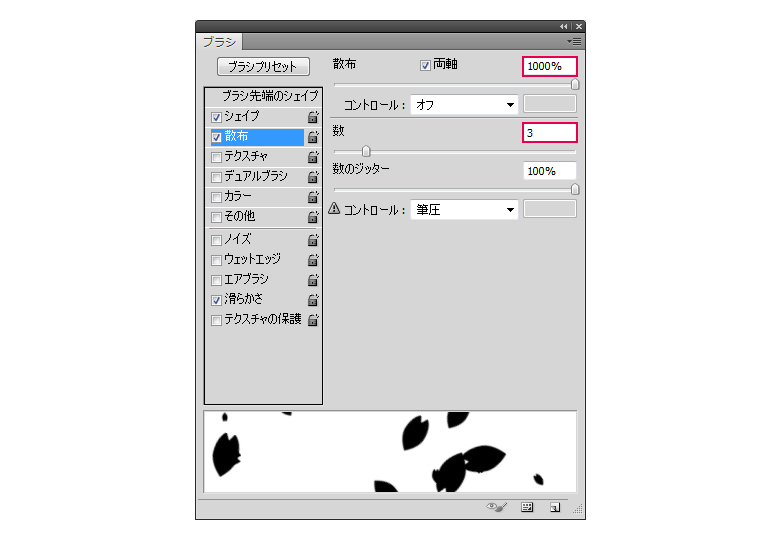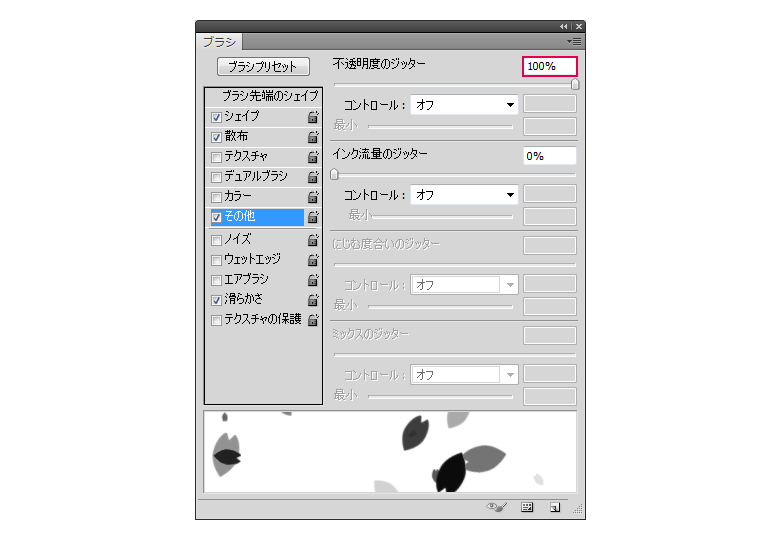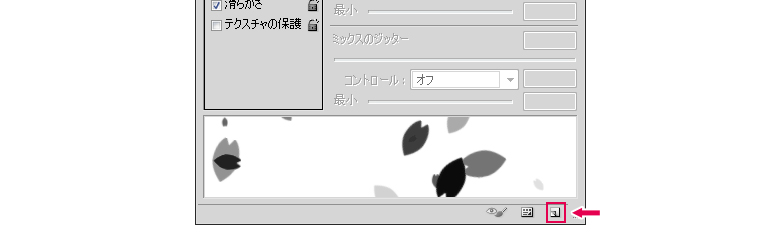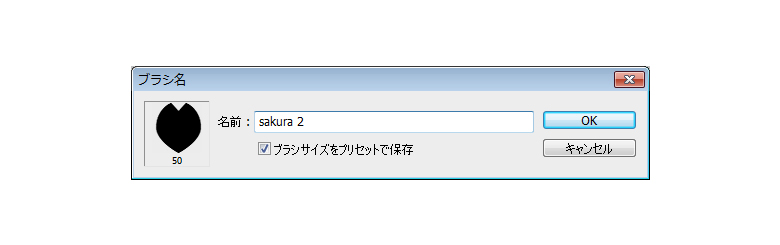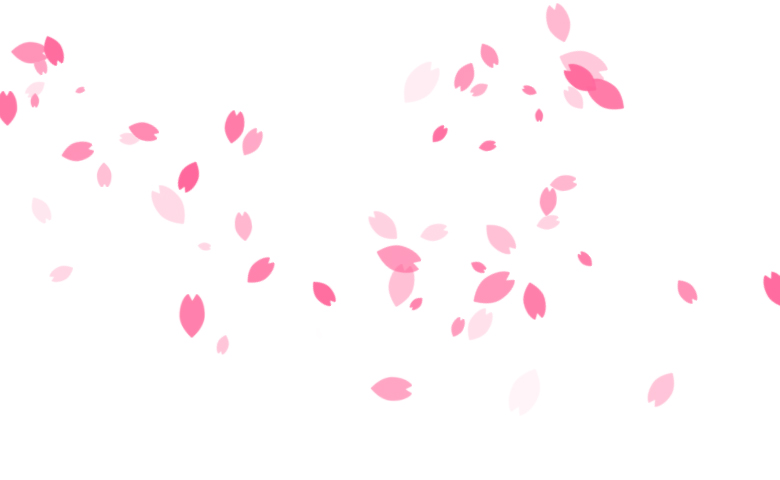おはようございます。雪乃で~す。 Photoshopでは画像をもとにカスタムブラシを作成できます。今回は昨日のブログで作成した桜の花びらを使ってカスタムブラシの作り方を紹介します。
※Windows7 を使用しています。
※Photoshop CS5 を使用しています。
Step1 Photoshopに画像を読み込む
カスタムブラシにしたい画像をPhotoshopに読み込みます。 今回は桜の花びらを使用します。花びらはピンクのまま使用すると薄い色のブラシになってしまうので、黒色にしたものを読み込んでいます。 カスタムブラシは新規ドキュメントにPhotoshopで描いたイラストでも、写真でもカスタムブラシを作成できます。
Step2 ブラシを定義
メニューバー「編集」→「ブラシを定義」を選択します。
ブラシ名ダイアログが開くので、名前を付けてOKをクリックします。
ブラシ一覧の一番下に、ブラシが追加されます。
作成したブラシを選択して、色を変えながら描画してみました。
Step3 ブラシパネルでカスタマイズする
Step2で作成したブラシのままだと、めったに使う機会がないブラシになってしまうので、ブラシパネルで桜吹雪風のブラシを作成します。 『sakura 1』ブラシを選択して、「ブラシパネルの切り替え」アイコンをクリックします。
フリーのブラシはいろいろありますが、必ずしも自分の使いたいモノがあるとは限らないですよね!カスタムブラシは簡単にできるので、作成したブラシは保存しておくといつでも使えて便利ですよ(^(I)^)/
ホームページ作成は八戸(青森)のホームページ制作会社 北の国ウェブ工房へ。 青森県内全域、特に八戸市近郊の南部町、階上町、十和田市、三沢市、また青森県内だけでなく岩手県、秋田県などの地域に対応いたします。どうぞ、お気軽にご相談ください。 私、雪乃はPhotoshop中心にブログを更新していま~すぜひ見てくださいねぇ。